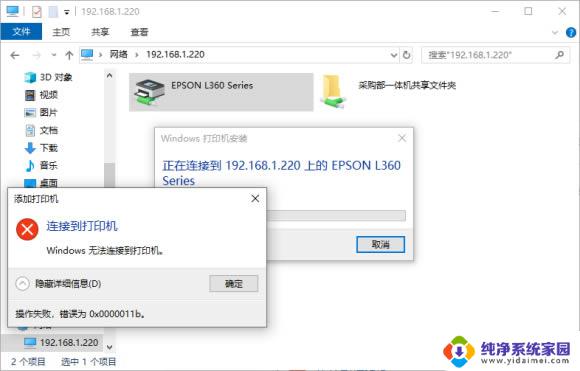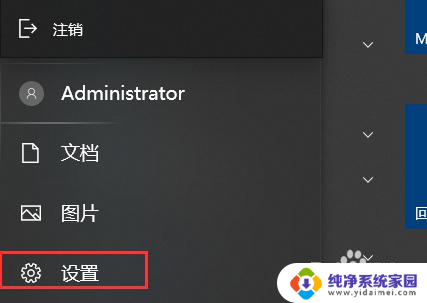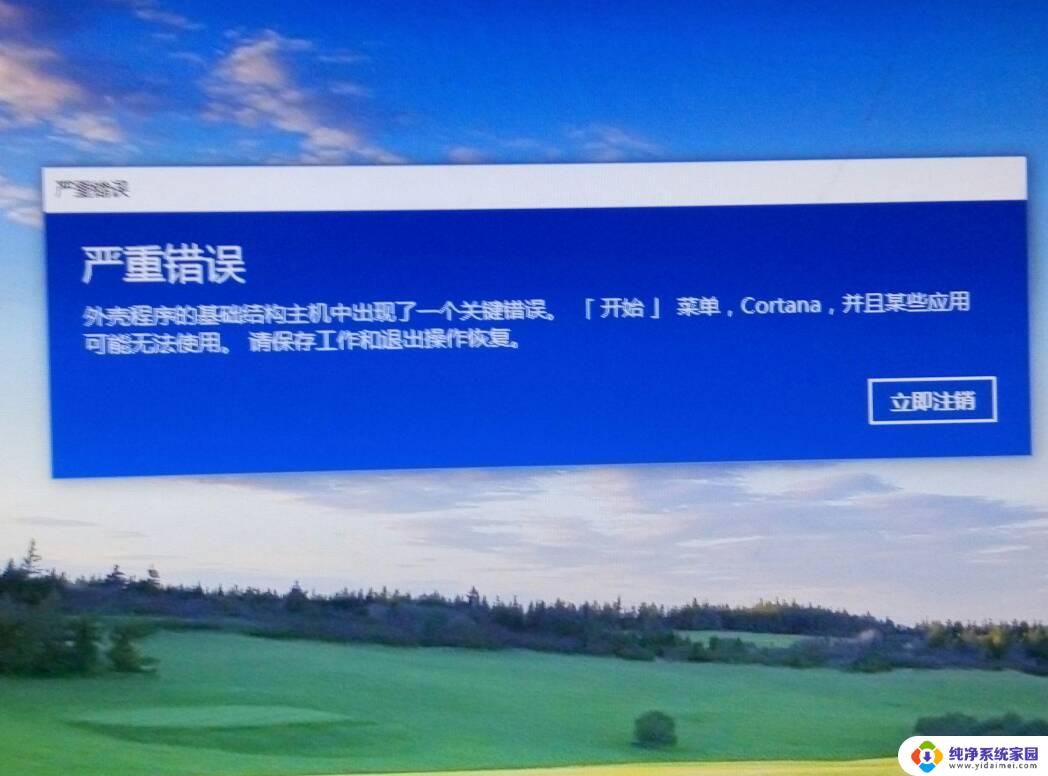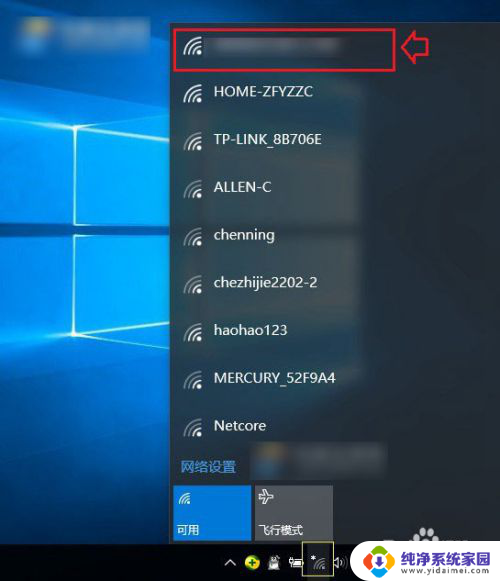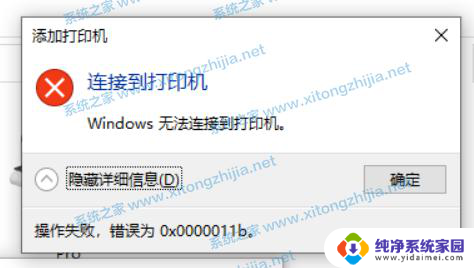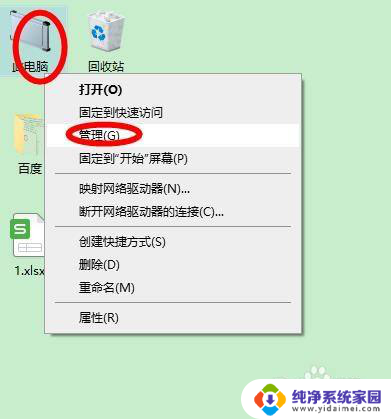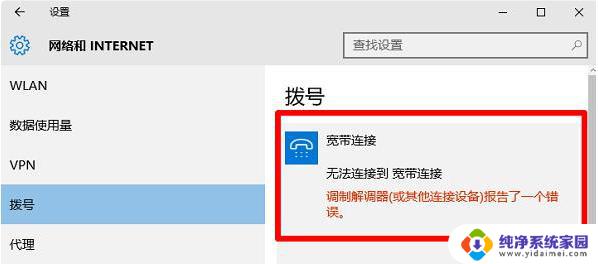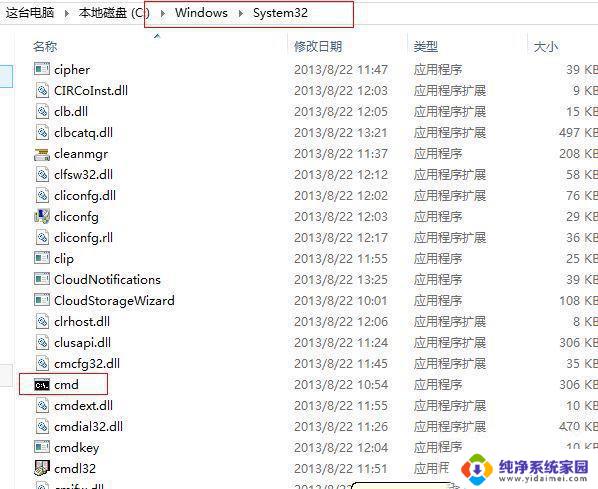win10连接失败813 Win10宽带连接错误813的解决方案
Win10连接失败813是指在使用Win10系统时,出现宽带连接错误813的情况,这种错误通常是由于网络设置问题或者安全软件的阻碍导致的。在遇到这种情况时,用户可以尝试重新设置网络连接,检查安全软件的设置,或者联系网络服务提供商寻求帮助解决。通过一些简单的操作,往往可以轻松解决Win10连接失败813的问题,让网络连接恢复正常。

Win10宽带连接错误813的解决方案。
对策1:重新启动网卡,重新建立宽带连接。
开启“网络连接”(Win10),打开“网络连接”,点击右键,选择“删除”。
接着打开“设备管理器”(Win10打开设备管理器的方法),展开“网络适配器”。然后在网卡设备上按右键,选择“禁用”(如果还有其他网络适配器也禁用)
在重新启动计算机之前,在“设备管理器”重新启用刚刚禁用的网络适配器。接着就是新的宽带连接(Win10如何建立新宽带连接)。再尝试一下新的宽带连接,这样这个应用就不会有第二个错误813。
对策2:先切断宽带连接,然后关闭。
有时发生宽带连接错误813是由于没有在关机时切断宽带连接所致,因此建议先将宽带断开再关闭。但是有的朋友不记得了,那么我们可以创建一个独特的关机按钮,点击它即可实现断线后再关闭。其做法是:
单击桌面上的右键,选择New-text-textDocument。然后双击打开一个新的文本文档,粘贴如下命令:
rasdial/DISCONNECT。
shutdown-s-t00。
然后将“新文本文档.txt”重命名为“断网关.bat”。
注意:默认的Win10系统没有显示文件扩展名,因此您需要首先设置为显示文件扩展名(如何让Win10显示文件扩展名)。
当重新命名的时候,弹出一个扩展警告窗口,点击Yes,这样一个“断网关闭.bat”批处理文件将在桌面上创建。
稍后双击此“断网关机.bat”批处理文件即可实现宽带连接,然后关闭。
以上是关于win10连接失败813的全部内容,如果您遇到这种情况,您可以按照以上方法来解决,希望这些方法能够对您有所帮助。